Nota
O acesso a esta página requer autorização. Podes tentar iniciar sessão ou mudar de diretório.
O acesso a esta página requer autorização. Podes tentar mudar de diretório.
Administradores de espaço de trabalho e usuários suficientemente privilegiados podem configurar e gerenciar armazéns SQL. Este artigo descreve como criar, editar e monitorar armazéns SQL existentes.
Você também pode criar armazéns SQL usando a API do SQL warehouse ou Terraform.
O Databricks recomenda o uso de armazéns SQL sem servidor quando disponíveis.
Nota
A maioria dos usuários não pode criar armazéns SQL, mas pode reiniciar qualquer SQL warehouse ao qual possam se conectar. Consulte Conectar-se a um SQL warehouse.
Requisitos
Os armazéns SQL têm os seguintes requisitos:
- Para criar um SQL warehouse, você deve ser um administrador de espaço de trabalho ou um usuário com permissões irrestritas de criação de cluster.
- Antes de criar um SQL warehouse sem servidor em uma região que ofereça suporte ao recurso, talvez haja etapas necessárias. Consulte Habilitar armazéns SQL sem servidor.
- Para armazéns SQL clássicos ou profissionais, sua conta do Azure deve ter uma cota de vCPU adequada. A cota vCPU padrão geralmente é adequada para criar um SQL warehouse sem servidor, mas pode não ser suficiente para dimensionar o SQL warehouse ou criar armazéns adicionais. Consulte Quota de vCPU do Azure necessária para armazéns SQL clássicos e profissionais. Você pode solicitar cota adicional de vCPU. Sua conta do Azure pode ter limitações na quantidade de cota de vCPU que você pode solicitar. Entre em contato com sua equipe de conta do Azure para obter mais informações.
Criar um armazém SQL
Para criar um SQL warehouse usando a interface do usuário da Web:
- Clique em SQL Warehouses na barra lateral.
- Clique em Criar SQL warehouse.
- Insira um Nome para o armazém.
- (Opcional) Configure as configurações do depósito. Consulte Configurar configurações do SQL warehouse.
- (Opcional) Configure opções avançadas. Consulte Opções avançadas.
- Clique em Criar.
- (Opcional) Configure o acesso ao SQL warehouse. Consulte Gerir um armazém de dados SQL.
O seu armazém criado inicia-se automaticamente.
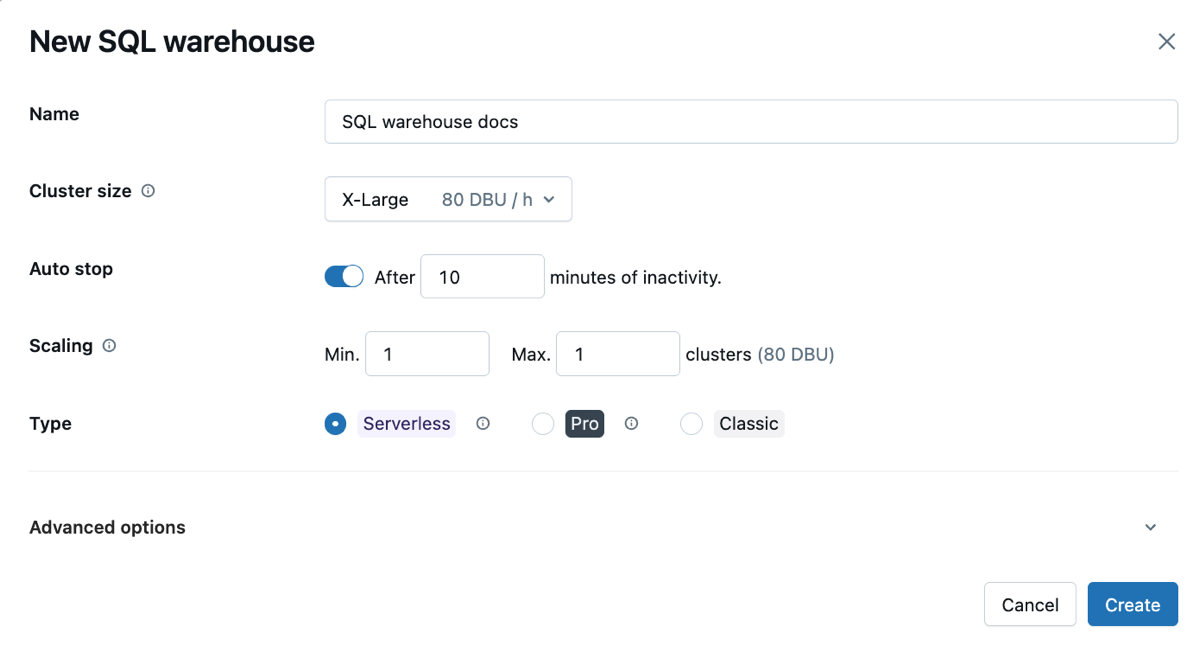
Definir definições do SQL warehouse
Você pode modificar as seguintes configurações ao criar ou editar um SQL warehouse:
Tamanho do Cluster refere-se ao tamanho do nó do driver e ao número de nós de trabalho associados ao cluster. O padrão é X-Large. Para reduzir a latência da consulta, aumente o tamanho.
Paragem Automática determina se o armazém deve parar caso este esteja inativo durante o número de minutos especificado. Os armazéns SQL ociosos continuam a acumular cobranças de DBU e instância de nuvem até serem parados.
- Armazéns SQL Pro e clássicos: O padrão é 45 minutos, o que é recomendado para uso típico. O mínimo é de 10 minutos.
- Instâncias SQL sem servidor: o padrão é de 10 minutos, o que é recomendado para uso típico. O mínimo é de 5 minutos quando você usa a interface do usuário. Observe que você pode criar um SQL warehouse sem servidor usando a API SQL warehouses, caso em que você pode definir o valor de Auto Stop tão baixo quanto 1 minuto.
O dimensionamento define o número mínimo e máximo de clusters que serão usados para uma consulta. O padrão é um mínimo e um máximo de um cluster. Você pode aumentar o máximo de clusters se quiser lidar com mais usuários simultâneos para uma determinada consulta. O Azure Databricks recomenda um cluster para cada 10 consultas simultâneas.
Para manter o desempenho ideal, o Azure Databricks recicla periodicamente clusters que estão em execução há mais de 24 horas. Durante a reciclagem, o Azure Databricks traz um novo cluster e começa a fazer a transição de novas consultas para ele enquanto descomissiona o cluster antigo. As consultas existentes continuam a ser executadas no cluster antigo até serem concluídas.
Durante esse período de transição, você pode ver temporariamente uma contagem de cluster que excede o máximo configurado. Por exemplo, se a contagem máxima de clusters estiver definida como 1, você poderá ver 2 clusters ativos durante a reciclagem. O Azure Databricks aguarda a conclusão de todas as consultas no cluster antigo antes de encerrá-lo. Se o cluster antigo não puder ser encerrado dentro de 4 horas devido a consultas de longa execução, o Azure Databricks encerrará o cluster com força para concluir o processo de reciclagem.
O tipo determina o tipo de depósito. Se serverless estiver habilitado em sua conta, serverless será o padrão. Consulte tipos de armazéns SQL para ver a lista.
Opções avançadas
Configure as seguintes opções avançadas expandindo a área Opções avançadas ao criar um novo SQL warehouse ou editar um SQL warehouse existente. Você também pode configurar essas opções usando a API do SQL Warehouse.
Tags: As tags permitem que você monitore o custo dos recursos de nuvem usados por usuários e grupos em sua organização. Você especifica tags como pares de chave-valor.
Unity Catalog: Se o Unity Catalog estiver habilitado para o espaço de trabalho, ele será o padrão para todos os novos armazéns no espaço de trabalho. Se o Unity Catalog não estiver habilitado para seu espaço de trabalho, você não verá essa opção. Consulte O que é o Unity Catalog?.
Canal: use o canal de visualização para testar novas funcionalidades, incluindo suas consultas e painéis, antes que ele se torne o padrão Databricks SQL.
As notas de versão listam o que está na versão de pré-visualização mais recente.
Importante
O Databricks recomenda não usar uma versão de visualização para cargas de trabalho de produção. Como apenas os administradores do espaço de trabalho podem ver as propriedades de um armazém, incluindo o seu canal, considere indicar no nome do armazém SQL do Databricks que se está a utilizar uma versão de pré-visualização, para evitar que os utilizadores o empreguem para cargas de trabalho de produção.
Definir um depósito padrão no nível do usuário
Importante
Este recurso está em versão Beta. Os administradores do espaço de trabalho podem controlar o acesso a esse recurso na página Visualizações . Consulte Gerenciar visualizações do Azure Databricks.
Você pode definir um SQL warehouse padrão para usar automaticamente ao executar consultas. Essa configuração substitui o depósito padrão no nível do espaço de trabalho, se existir. Para usar essa configuração, seu espaço de trabalho deve estar habilitado para a Visualização Beta. Consulte Definir um SQL warehouse padrão para o espaço de trabalho.
Use o menu suspenso para definir um novo padrão de qualquer superfície de criação do Databricks SQL, incluindo o editor SQL, painéis de IA/BI, AI/BI Genie, Alertas e Catalog Explorer.
Para definir um armazém padrão no nível do usuário:
Clique no menu suspenso para selecionar computação do SQL warehouse.
Clique em Personalizar seu depósito padrão.
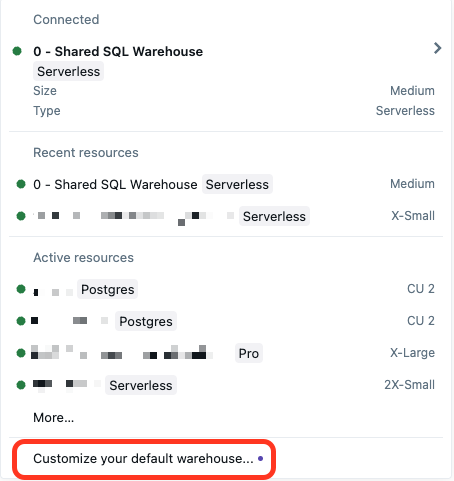
Escolha uma das seguintes opções:
- Padrão do espaço de trabalho: Mantenha essa configuração para usar o conjunto de depósito padrão para o espaço de trabalho.
- Última seleção: A seleção padrão mostra o último depósito selecionado como computação.
- Padrão personalizado: Escolha um novo armazém SQL como seu armazém padrão. Isso substitui uma configuração padrão no nível do espaço de trabalho. Após a configuração, o armazém selecionado é automaticamente selecionado como computação. Você pode substituir manualmente essa configuração escolhendo um SQL warehouse diferente no menu suspenso.
Gerenciar um armazém SQL
Os administradores de espaço de trabalho e os usuários com privilégios CAN MANAGE em um SQL warehouse podem concluir as seguintes tarefas em um SQL warehouse existente:
Para parar um armazém em execução, clique no ícone de parar ao lado do armazém.
Para iniciar um depósito parado, clique no ícone Iniciar ao lado do depósito.
Para editar um armazém, clique no
e, em seguida, clique em Editar.
Para adicionar e editar permissões, clique no ícone do menu Kebab
e, em seguida, clique em Permissões.
- Atribuir Pode exibir para permitir que os usuários visualizem armazéns SQL, incluindo histórico de consultas e perfis de consulta. Esses usuários não podem executar consultas no depósito.
- Atribuir Poder usar a utilizadores que precisam executar consultas no armazém.
- Atribuir Pode monitorizar a utilizadores avançados para solucionar problemas e otimizar o desempenho das consultas. Pode monitorizar permissão permite que os utilizadores executem consultas e monitorizem armazéns SQL, incluindo histórico de consultas e perfis de consulta.
- Atribuir Pode gerir aos utilizadores responsáveis pelo dimensionamento do SQL warehouse e definição de limites de gastos.
- O status de proprietário é atribuído automaticamente ao criador do armazém SQL.
Para saber mais sobre os níveis de permissão, consulte ACLs do SQL warehouse.
Para atualizar um armazém SQL para Serverless, clique no
e, em seguida, clique em Atualizar para Serverless.
Para eliminar um depósito, clique no
, em seguida, clique em Eliminar.
Nota
Entre em contato com seu representante Databricks para restaurar armazéns excluídos dentro de 14 dias.